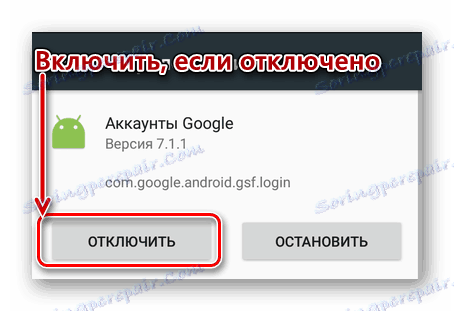Усунення проблем з роботою Play Маркет на Android
Плей Маркет - це одне з ключових ланок операційної системи від Google, так як саме завдяки йому користувачі знаходять і встановлюють нові ігри та програми, а потім оновлюють їх. У деяких випадках цей важливий компонент ОС перестає нормально працювати, відмовляючись виконувати свою основну функцію - скачування і / або оновлення додатків. Про те, як усунути подібного роду проблеми, ми розповімо в нашій сьогоднішній статті.
зміст
- Чому на працює Google Play Market
- підготовчі заходи
- Спосіб 1: Очищення даних і робота з оновленнями Play Маркет
- Спосіб 2: Очищення даних і скидання Сервісів Google Play
- Спосіб 3: Очищення та скидання Google Services Framework
- Спосіб 4: Активація акаунтів Google
- Спосіб 5: Налаштування «Диспетчера завантаження»
- Спосіб 6: Робота з Google-аккаунтом
- Спосіб 7: Видалення вірусів і редагування файлу hosts
- Спосіб 8: Скидання до заводських налаштувань
- Альтернативний варіант: Установка стороннього магазину
- висновок
- Питання та відповіді
Чому на працює Google Play Market
Практично будь-який збій в роботі Магазину додатків найчастіше супроводжується вікном з повідомленням, в якому вказано номер помилки. Проблема в тому, що це кодове позначення не говорить зовсім нічого пересічному користувачеві. І все ж, засмучуватися не варто - рішення, а точніше, різні його варіанти, вже давно були знайдені.
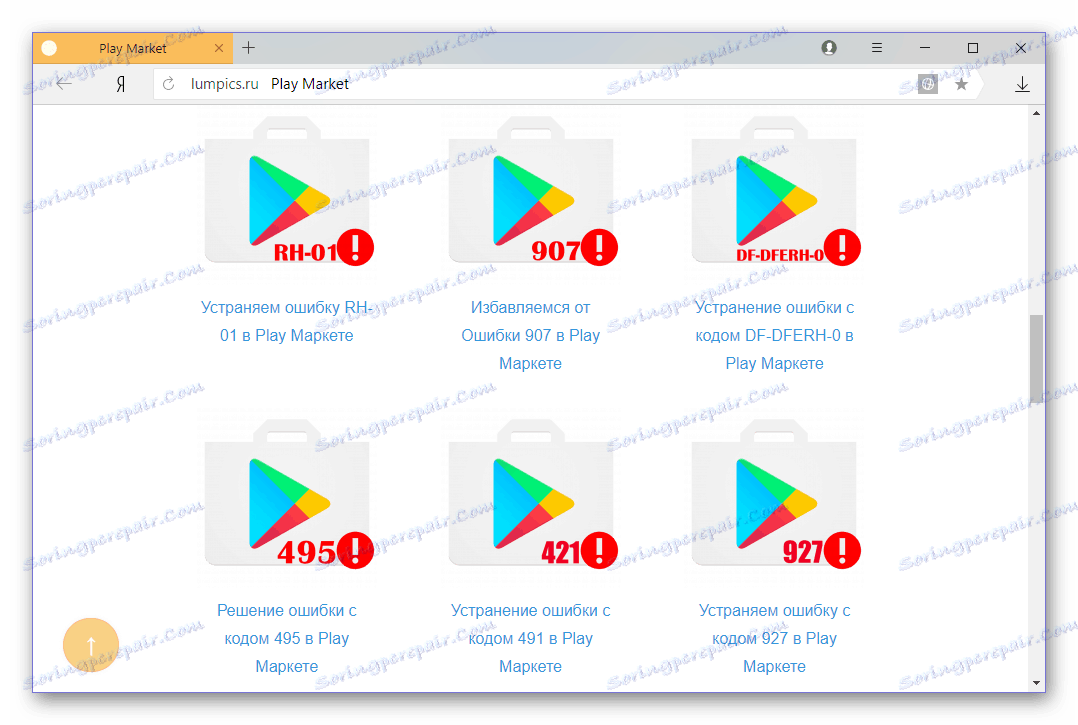
У спеціальному розділі нашого сайту ви можете знайти докладні керівництва щодо усунення більшості номерних (з кодовим позначенням) помилок Play Маркета. Перейдіть по посиланню нижче і знайдіть там матеріал, присвячений конкретно вашу проблему. Якщо ж там не знайдеться помилки, з якою ви зіткнулися (наприклад, вона має інший номер або взагалі ніяк не видає себе), ознайомтеся зі способами з цієї статті. У більшості з них ми будемо посилатися на вже наявні інструкції.
Детальніше: Усунення помилок в роботі Плей Маркета
підготовчі заходи
Який би серйозної ні була проблема в роботі системи Андроїд або окремих її компонентів, іноді розв'язати цю проблему можна шляхом банальної перезавантаження пристрою. Можливо, та чи інша помилка Play Market - лише тимчасовий, одиничний збій, і для відновлення його функціонування потрібно просто перезапустити систему. Зробіть це, а потім спробуйте знову скористатися Магазином і встановити або оновити той софт, з яким раніше виникала помилка.
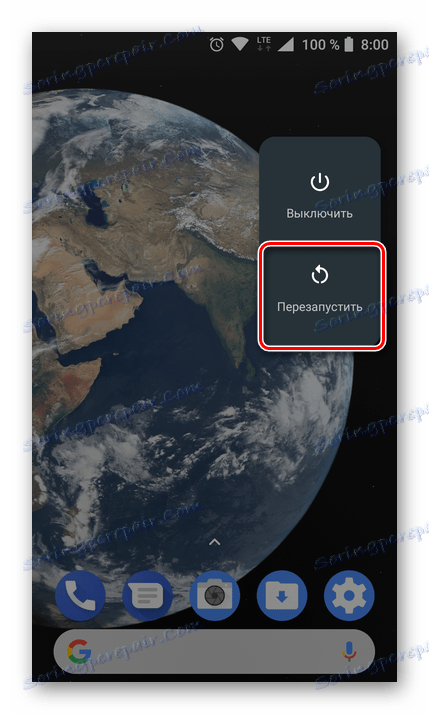
Детальніше: Як перезавантажити пристрій на Android
Якщо перезапуск не допоміг, можливо, Маркет не працює по ще одній банальній причині, такий як відсутність або погана якість інтернету. Перевірте, чи включена на вашому пристрої передача даних або Wi-Fi, а також те, наскільки стабільно працює зв'язок з всесвітньою павутиною. Якщо буде потрібно і, якщо є така можливість, встановіть з'єднання з іншою точкою доступу (для бездротових мереж) або знайдіть зону з більш стабільним стільниковим покриттям.
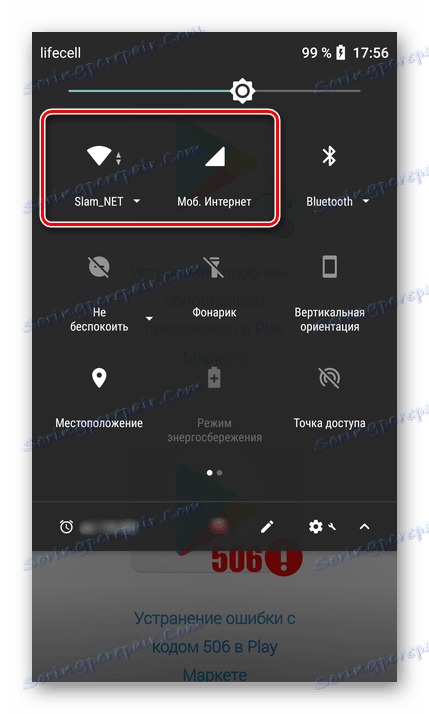
Детальніше:
Перевірка якості і швидкості інтернет-з'єднання
Включення мобільного інтернету 3G / 4G
Як поліпшити якість і швидкість інтернету
Останнє, що варто зробити перед тим, як приступити безпосередньо до усунення проблем в роботі Магазину, це перевірити дату і час на пристрої. Якщо хоча б один з цих параметрів буде встановлений неправильно, операційна система, з великою часткою ймовірності, не зможе зв'язатися з серверами Google.
- Відкрийте «Налаштування» свого мобільного девайса і знайдіть в переліку доступних розділів «Дата і час». На останніх версіях Андроїд цей пункт відсутній в розділі «Система».
- Зайдіть в нього і переконайтеся, що дата і час визначаються автоматично і точно відповідають дійсності. При необхідності, переведіть перемикачі напроти відповідних пунктів в активне положення, а також обов'язково переконайтеся в тому, що нижче вказано саме ваш часовий пояс.
- Перезавантажте пристрій, а потім спробуйте скористатися Play Маркетом.
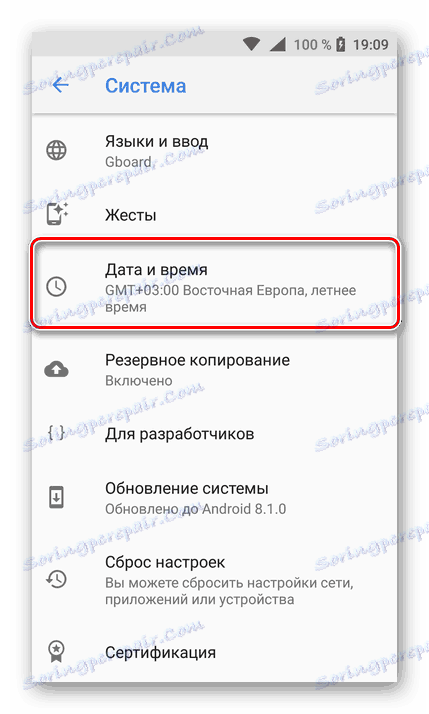
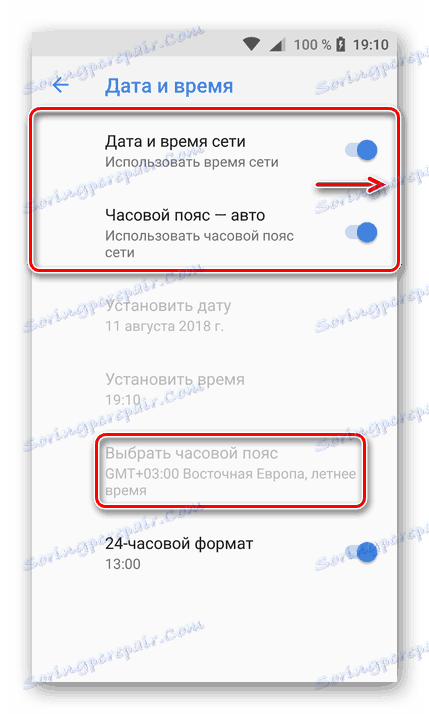
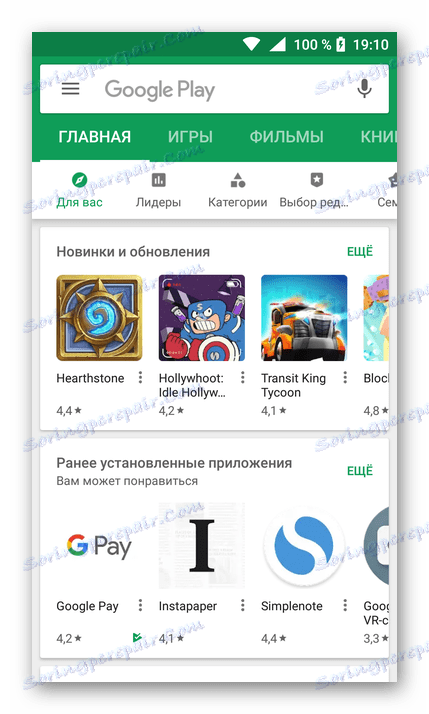
Якщо описані вище базові рекомендації не допомогли усунути наявну проблему, приступайте до почергового виконання дій, запропонованих далі по тексту.
Примітка: Після виконання кожного окремого кроку з нижчевикладених способів рекомендуємо спочатку перезавантажувати смартфон або планшет, і тільки потім користуватися Плей Маркетом, перевіряючи, зникли чи проблеми в його роботі.
Спосіб 1: Очищення даних і робота з оновленнями Play Маркет
Перевіривши і правильно налаштувавши очевидні дрібниці, можна сміливо переходити безпосередньо до Плей Маркету, в роботі якого і спостерігаються проблеми. Незважаючи на те що він є невід'ємною частиною операційної системи, за своєю суттю це таке ж додаток, як і інші. За час тривалої роботи Магазин обростає файловим сміттям, непотрібними даними і кешем, які слід видаляти. Настільки проста дія - один з необхідних (а нерідко і єдиний) кроків в усуненні номерних помилок.
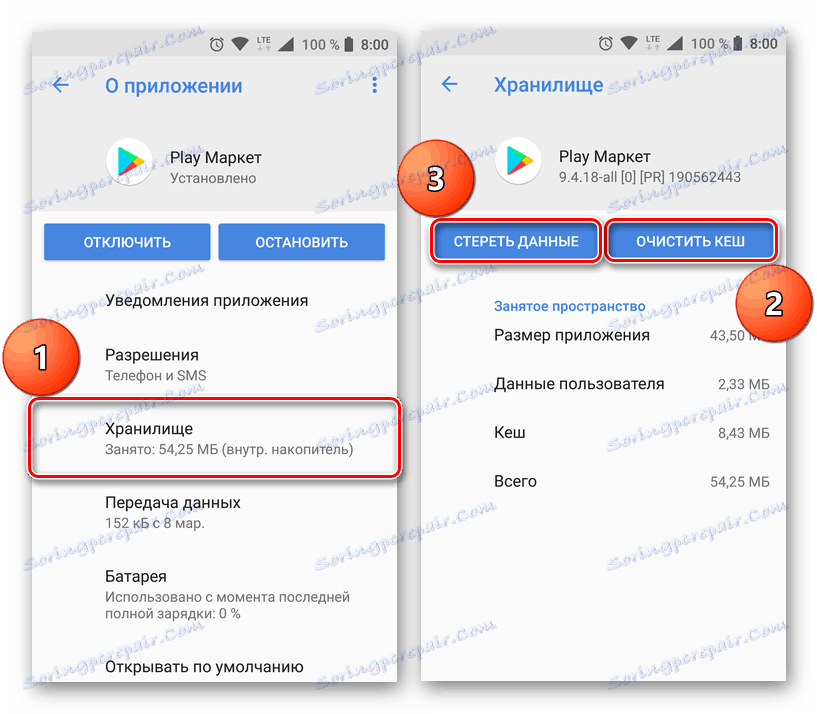
Детальніше: Очищення даних і кеша в Play Market
Перезавантажте пристрій, а потім спробуйте скористатися Магазином додатків. Якщо після видалення даних і кеша працездатність не відновилася, слід переконатися в тому, що він оновлений до останньої актуальної версії. У більшості випадків апдейти приходять і встановлюються автоматично, але іноді вони можуть бути відключені.
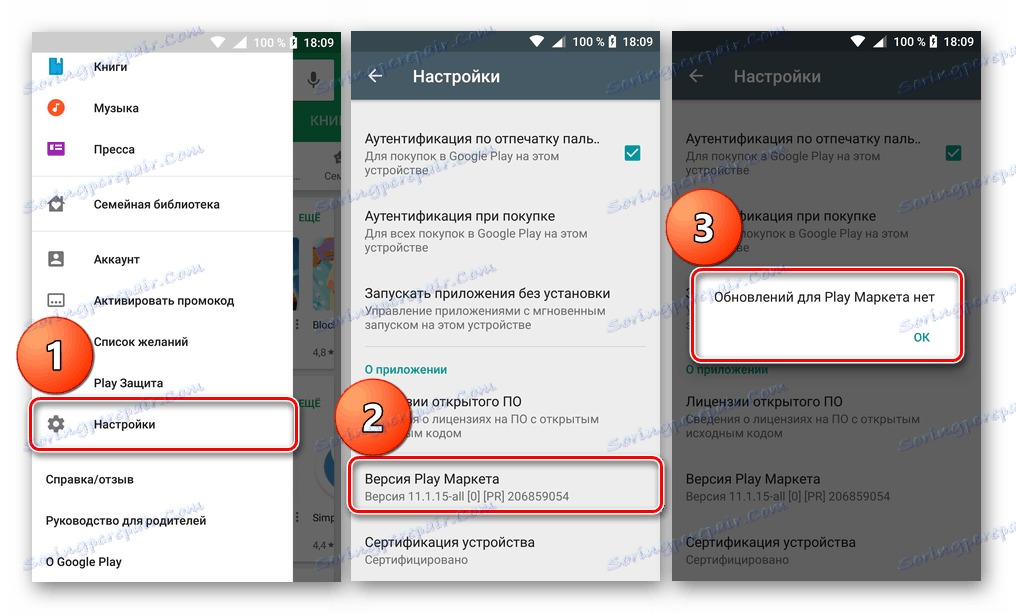
Детальніше:
Оновлення додатків на Андроїд
Як оновити Google Play Market
Усунення проблем з оновленням додатків
Як не дивно, але причиною непрацездатності Плей Маркета може бути і зворотне, тобто його оновлення. У рідкісних випадках апдейти встановлюються некоректно або просто містять помилки і баги. І якщо проблеми в роботі Магазину додатків Google викликані останнім оновленням, його необхідно відкинути. Про те, як це зробити, ми раніше вже писали.
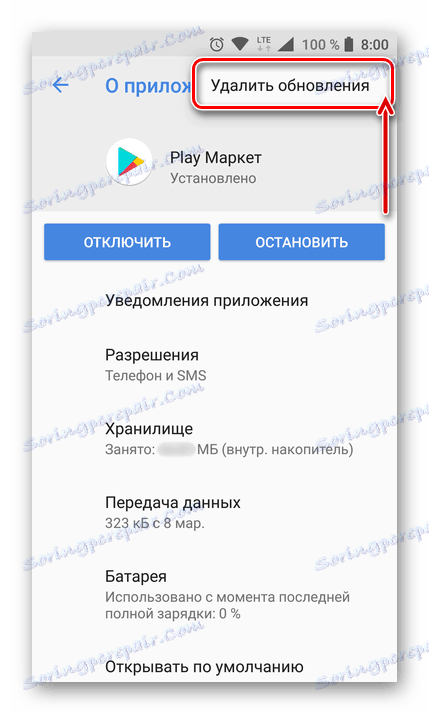
Детальніше: Видалення оновлень Play Market
Спосіб 2: Очищення даних і скидання Сервісів Google Play
Сервіси Google Play - ще один важливий компонент ОС Android. Він забезпечує коректну роботу фірмових додатків Гугл, в числі яких і багатостраждальний Плей Маркет. Подібно до останнього, Сервіси теж з часом «засмічуються», обростаючи непотрібними даними і кешем, що перешкоджає їх роботі. Все це потрібно стерти точно так же, як і у випадку з Магазином додатків, а потім перезавантажити смартфон або планшет. Алгоритм виконання цієї простої процедури нами вже був розглянутий.
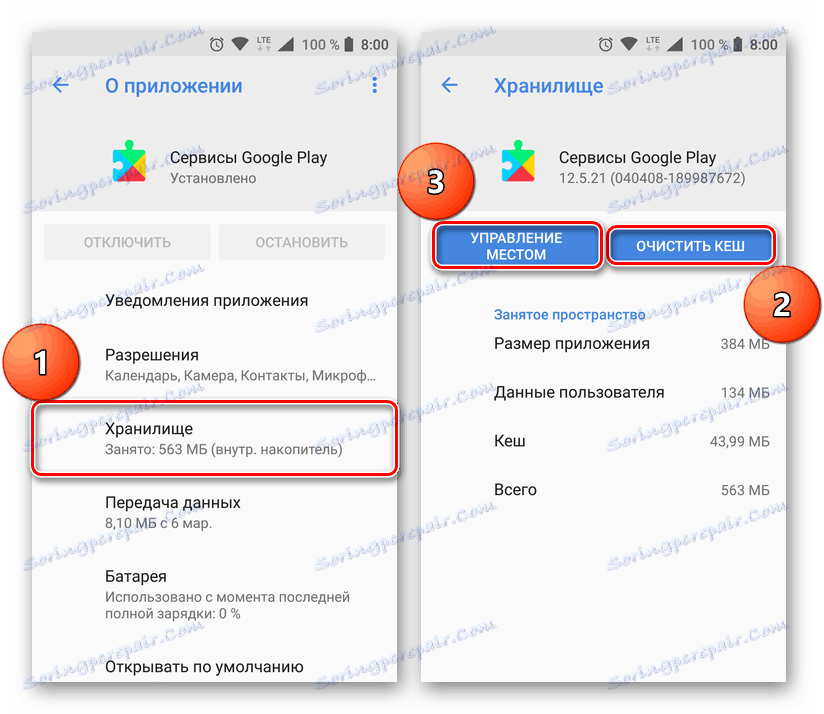
Детальніше: Видалення даних і кеша Сервісів Google Play
Аналогічно Плей Маркету і всім іншим додаткам, Гугл-сервіси теж регулярно оновлюються. Розглянуту в рамках даної статті проблему міг викликати як некоректно встановлений апдейт, так і його відсутність в операційній системі. Видаліть поновлення Сервісів, перезавантажте пристрій, а потім почекайте, поки додаток оновиться автоматично або зробіть це вручну. Наші статті допоможуть вам виконати дану процедуру.
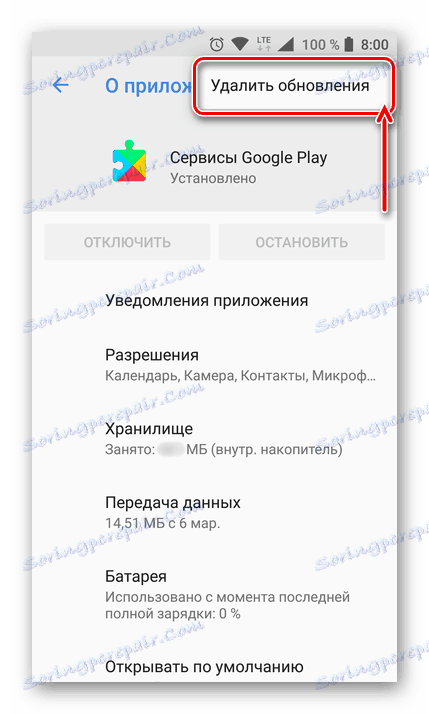
Детальніше:
Відкат оновлень Сервісів Google Play
Оновлення Сервісів Гугл
Спосіб 3: Очищення та скидання Google Services Framework
Фреймворк Сервісів Гугл - ще одне фірмовий додаток, яке, як і згаданий вище системний компонент, може впливати на роботу Play Market. З ним потрібно вчинити аналогічно - спочатку стерти скупчилися за час використання дані і кеш, а потім відкотити оновлення, перезавантажитися і дочекатися їх автоматичної установки. Робиться це так само, як і з усіма іншими, в тому числі і розглянутими вище додатками. Різниця лише в тому, що в списку встановлених вам потрібно вибирати Google Services Framework.
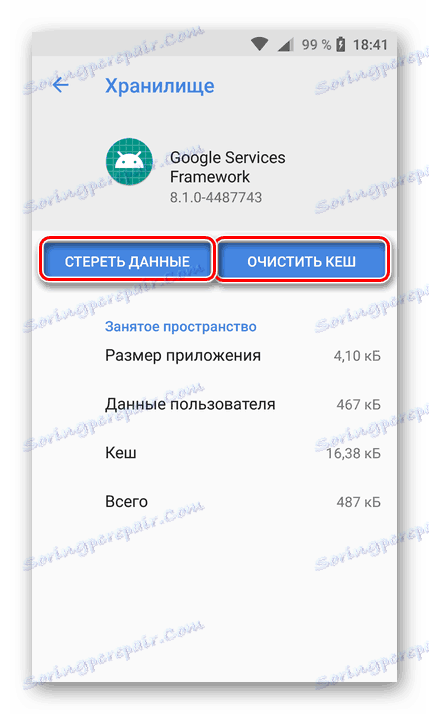
Спосіб 4: Активація акаунтів Google
Обліковий запис Гугл на Андроїд-смартфон забезпечує доступ до всіх фірмовим додаткам і сервісам, а також дає можливість синхронізації і збереження важливої інформації в хмару. Для цих цілей в операційній системі передбачено окремий додаток - Акаунти Google. В силу певних, часто незалежних від користувача причин, цей важливий компонент ОС може бути відключений. Для того щоб відновити роботу Плей Маркета, його потрібно повторно активувати.
- Відкрийте «Налаштування» вашого мобільного пристрою і перейдіть до розділу «Додатки».
- У ньому відкрийте список всіх додатків або окремо системних (якщо передбачений такий пункт) і знайдіть там «Акаунти Google». Тапніте по цій назві, щоб перейти на сторінку загальних відомостей.
- Якщо додаток відключено, натисніть на кнопку «Включити». Додатково необхідно очистити кеш, для чого передбачена окрема кнопка.
![Активувати програму Акаунти Google на Анроід]()
Примітка: На пристроях з відносно свіжої, в тому числі і останньою версією Android, для очищення кешу необхідно спочатку перейти до розділу «Сховище» або «Пам'ять».
- Як і у всіх попередніх способах, перезавантажте свій смартфон або планшет після виконання запропонованих нами маніпуляцій.
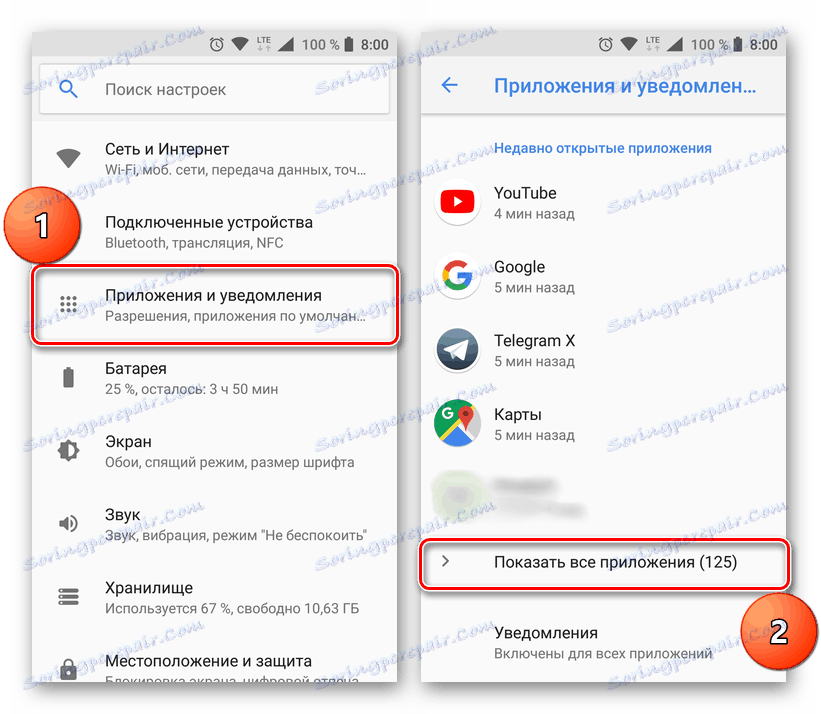
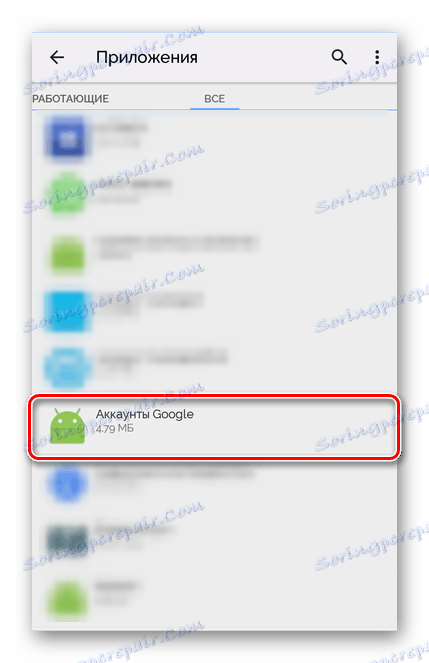
Після запуску операційної системи спробуйте скористатися Play Маркетом.
Спосіб 5: Налаштування «Диспетчера завантаження»
«Диспетчер завантаження», інтегрований в операційну систему, аналогічно відключеним акаунт Google, може бути однією з причин того, що Магазин додатків відмовляється працювати. Як і в попередньому способі, необхідно перевірити, чи включений цей компонент ОС, і попутно очистити його кеш. Робиться це так, як описано в попередньому способі, різниця лише в найменуванні шуканого застосування.
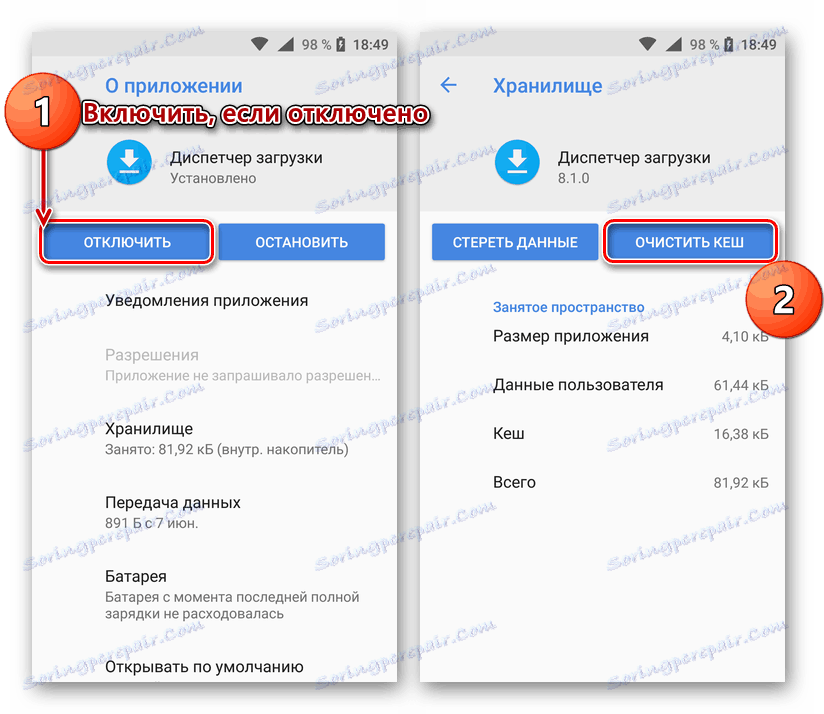
Спосіб 6: Робота з Google-аккаунтом
У способі 4 ми вже написали про значимість облікового запису Гугл в операційній системі, і не дивно, що це сполучна ланка, точніше, проблеми з ним, може негативно впливати і на роботу інших компонентів. Якщо жоден із запропонованих нами вище варіантів рішення не допоміг відновити працездатність Play Market, необхідно видалити з мобільного пристрою основний обліковий запис Google, а потім повторно його прив'язати. Про те, як це робиться, ми писали в одній з тематичних статей.
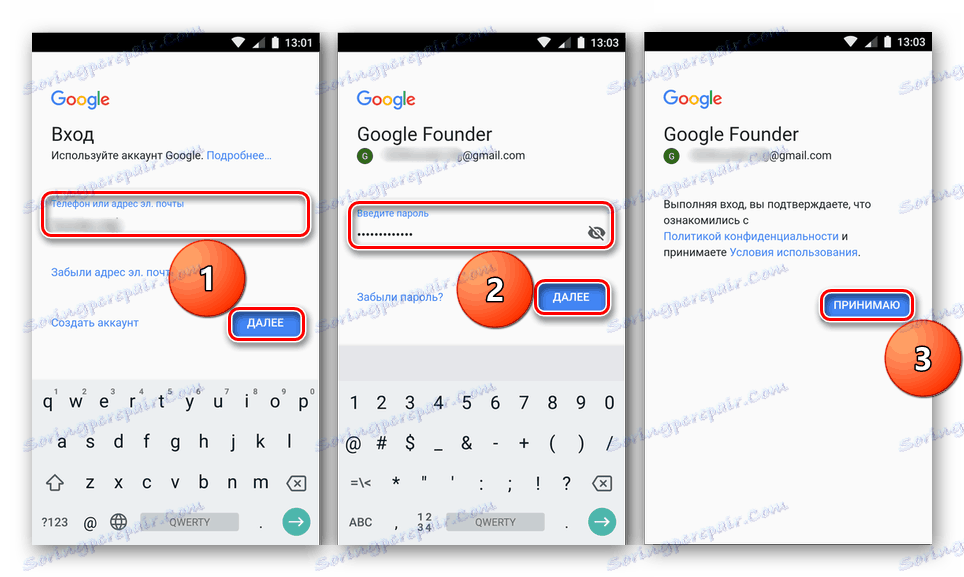
Важливо: Для виконання цих дій необхідно знати не тільки логін від облікового запису, але і пароль від неї. Будьте уважні і не помиліться при введенні.
Детальніше: Видалення і повторна прив'язка Гугл-аккаунта
Спосіб 7: Видалення вірусів і редагування файлу hosts
Описані вище варіанти дій будуть марні, якщо всередині операційної системи оселився вірус. Так, Android куди менше схильний до зараження, ніж Windows, але іноді це все ж таки трапляється. Алгоритм дій в таких неприємних ситуаціях мало чим відрізняється від того, що всі ми звикли робити на комп'ютері: ОС потрібно просканувати антивірусом, і в разі виявлення шкідників не тільки видалити їх, а й очистити файл hosts від зайвих записів. Про все це ми раніше вже писали в наших оглядах і статтях про Play Market.
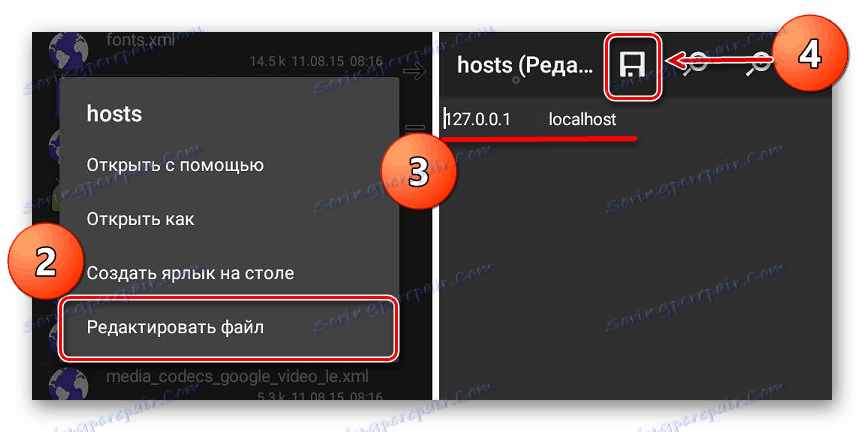
Детальніше:
Антивіруси для Андроїд
Редагування файлі hosts на Android
Спосіб 8: Скидання до заводських налаштувань
Вкрай рідко, але все ж буває так, що жоден з озвучених в рамках даної статті способів не дозволяє усунути проблеми в роботі Плей Маркета. При настільки неприємному становищі справ неможливо буде ні оновити додатки та ігри, ні завантажити нові, тобто мобільний пристрій втратить більшу частину своєї функціональності.
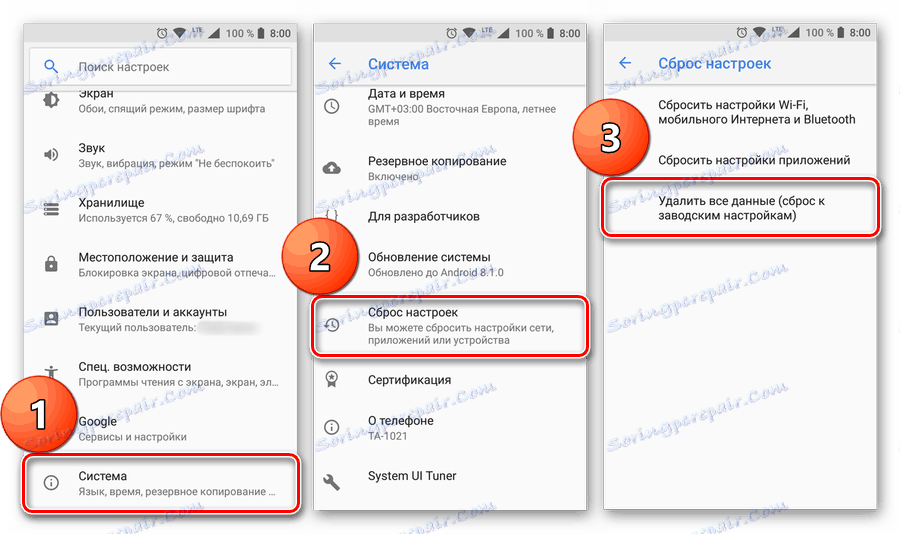
Якщо в роботі Андроїд спостерігаються і інші проблеми, рекомендуємо виконати його скидання. Правда, варто розуміти, що ця процедура має на увазі повне видалення призначених для користувача даних і файлів, встановлених додатків і всього того, що спочатку було відсутнє на пристрої. Перед її виконанням настійно рекомендуємо створити резервну копію.
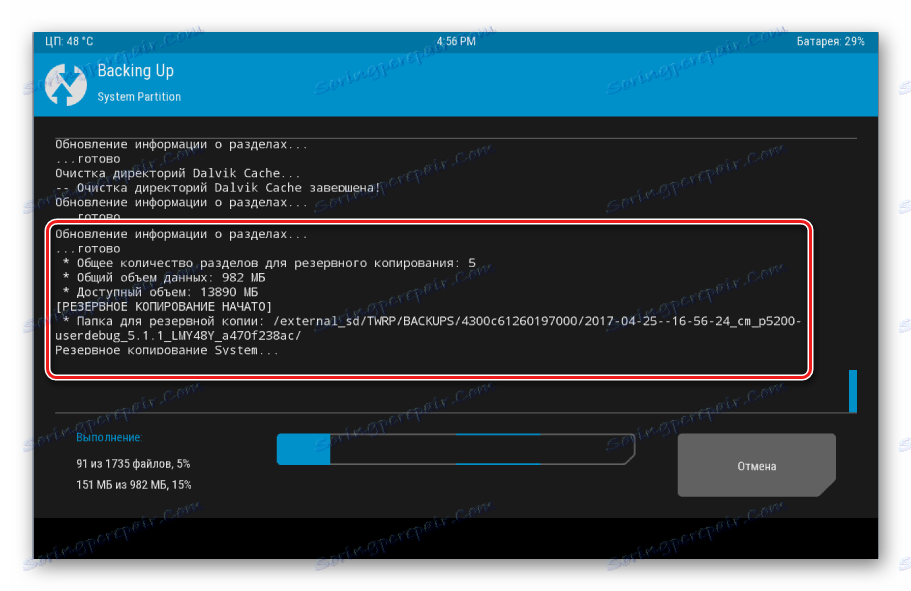
Детальніше:
Скидання налаштувань Android-пристрої
Скидання до заводських налаштувань смартфонів Samsung
Створення резервної копії даних на Андроїд
Альтернативний варіант: Установка стороннього магазину
Запропоновані нами способи дозволяють усунути будь-які проблеми у функціонуванні Play Маркета. Описаний вище варіант дій рекомендований до застосування тільки тоді, коли в роботі мобільного пристрою на базі Android спостерігаються і інші проблеми, помилки і / або збої. Якщо ж ви не хочете шукати першопричину того, чому не працює Play Market і усувати її, можна просто встановити один з альтернативних магазинів додатків і скористатися ним.
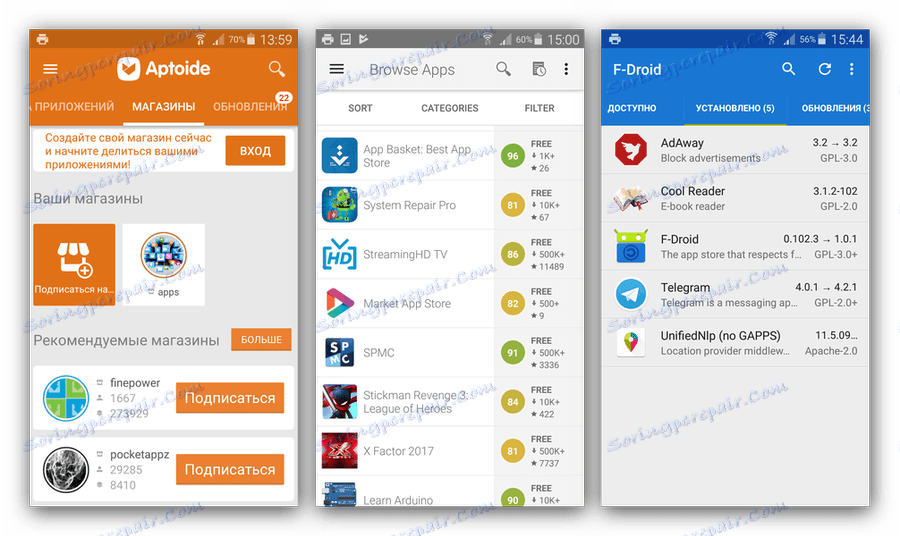
Детальніше: Аналоги Google Play Маркет
висновок
Як бачите, причин, за якими може не працювати Плей Маркет на Андроїд, існує досить багато. Благо, для кожної з них передбачений свій варіант усунення, навіть швидше крок в боротьбі з проблемою. Запропоновані нами в рамках даного матеріалу способи слід виконувати по порядку, так як перша їх половина - найбільш часті і прості, друга - окремі випадки і разові збої, зіткнутися з якими можна вкрай рідко. Сподіваємося, ця стаття допомогла вам відновити працездатність мобільного Магазину додатків.